Bản cập nhật One UI 7 đã mang đến một diện mạo tươi mới cùng nhiều thay đổi trực quan cho điện thoại Samsung Galaxy. Tuy nhiên, có một vài cài đặt mặc định mà bạn nên thử điều chỉnh trước khi làm quen quá sâu. Những thay đổi nhỏ này có thể giúp bạn cá nhân hóa thiết bị, nâng cao hiệu suất và tối ưu trải nghiệm sử dụng Samsung Galaxy của mình với One UI 7 một cách triệt để.
1. Đổi Ngăn Kéo Ứng Dụng Từ Dọc Sang Ngang
Trước đây, Samsung từng cung cấp ngăn kéo ứng dụng ngang trên các thiết bị Galaxy, tương tự như trên iPhone. Nhưng với One UI 7, ngăn kéo ứng dụng mặc định giờ đây đã chuyển sang dạng dọc, giống như bạn thấy trên hầu hết các thiết bị Android gốc. Đây là điều mà người dùng Galaxy đã yêu cầu từ lâu. Tuy nhiên, nếu bạn đã quen với ngăn kéo ứng dụng ngang trong nhiều năm qua, việc chuyển đổi này có thể hơi khó chịu.
May mắn thay, One UI 7 vẫn bao gồm tùy chọn để quay lại kiểu ngang. Để thực hiện, bạn chỉ cần mở ngăn kéo ứng dụng, chạm vào biểu tượng ba chấm ở góc dưới bên phải và chọn Sắp xếp (Sort) > Thứ tự tùy chỉnh (Custom order).
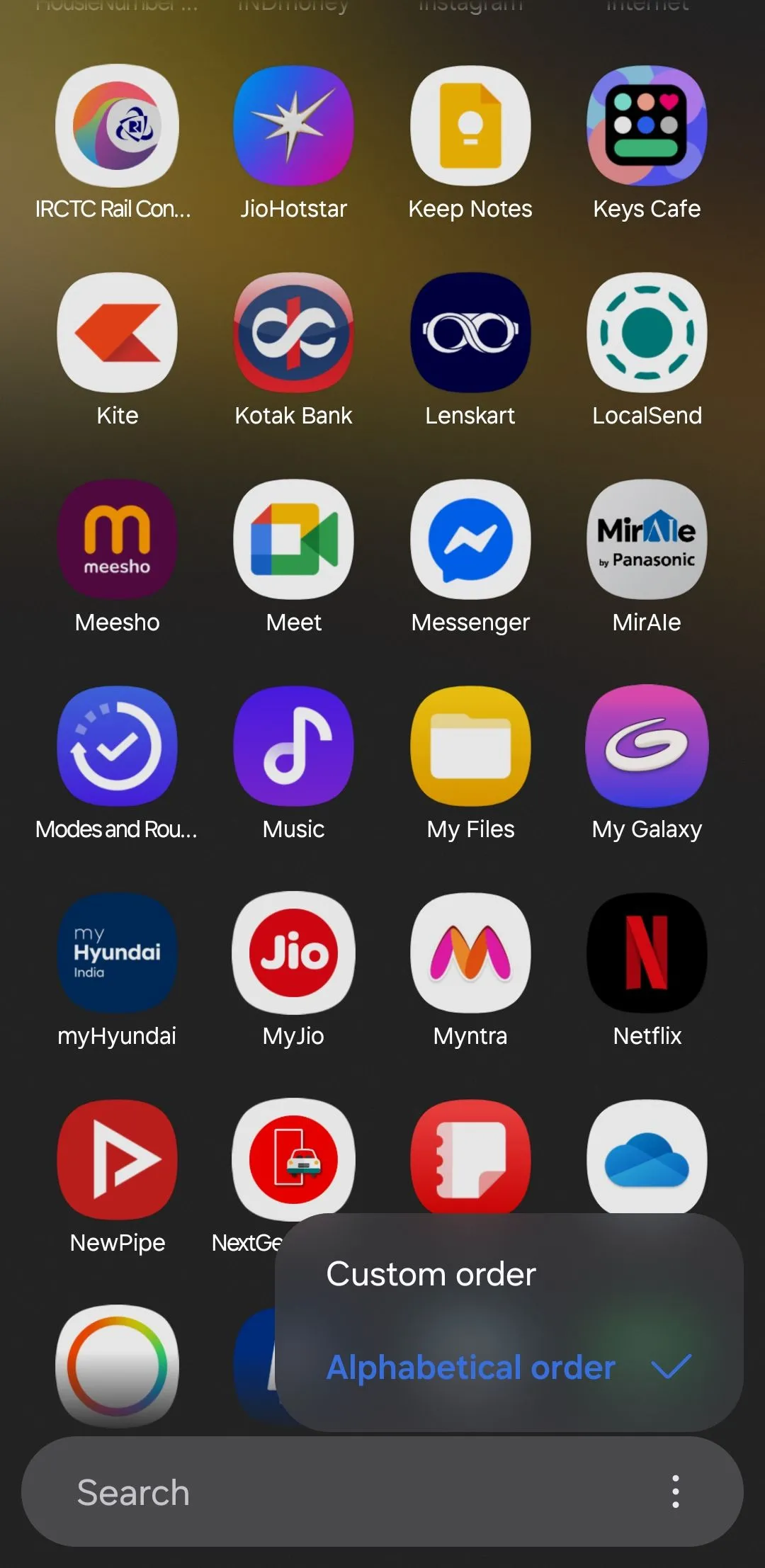 Menu ngăn kéo ứng dụng dạng dọc trong One UI 7 trên điện thoại Samsung
Menu ngăn kéo ứng dụng dạng dọc trong One UI 7 trên điện thoại Samsung
2. Đặt Giới Hạn Sạc Pin Tùy Chỉnh Để Kéo Dài Tuổi Thọ Pin
Tính năng “Bảo vệ pin” trên điện thoại Samsung Galaxy rất hữu ích để kéo dài tuổi thọ pin. Trong One UI 6 và các phiên bản trước, tính năng này giới hạn sạc pin ở mức 85% nhằm giảm hao mòn pin do sạc đầy thường xuyên.
Với One UI 7, bạn giờ đây có thể đặt giới hạn sạc pin tùy chỉnh ở mức 80%, 85%, 90% hoặc thậm chí 95%. Sự linh hoạt bổ sung này rất tuyệt vời cho bất kỳ ai muốn kiểm soát tốt hơn tình trạng pin điện thoại của mình. Để tối đa hóa tuổi thọ pin Samsung, nhiều người dùng đã thiết lập giới hạn sạc ở mức 80%.
Để thay đổi giới hạn sạc pin trên điện thoại Samsung của bạn:
- Truy cập Cài đặt (Settings) > Pin (Battery) > Bảo vệ pin (Battery protection).
- Bật Bảo vệ pin (Battery protection).
- Chọn chế độ Tối đa (Maximum).
- Sử dụng thanh trượt để đặt giới hạn sạc mong muốn.
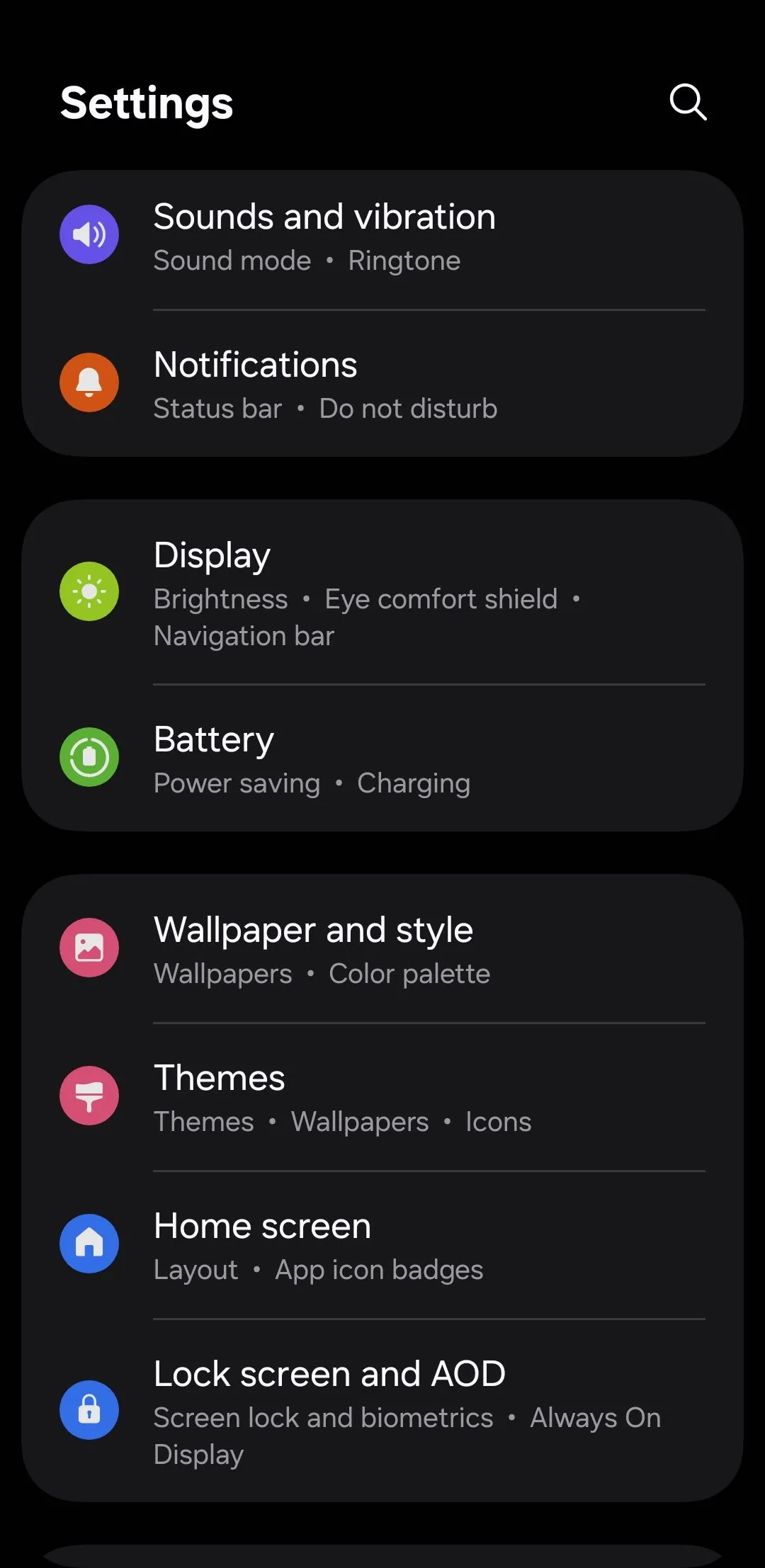 Cài đặt pin trong One UI 7 hiển thị các tùy chọn giới hạn sạc pin
Cài đặt pin trong One UI 7 hiển thị các tùy chọn giới hạn sạc pin
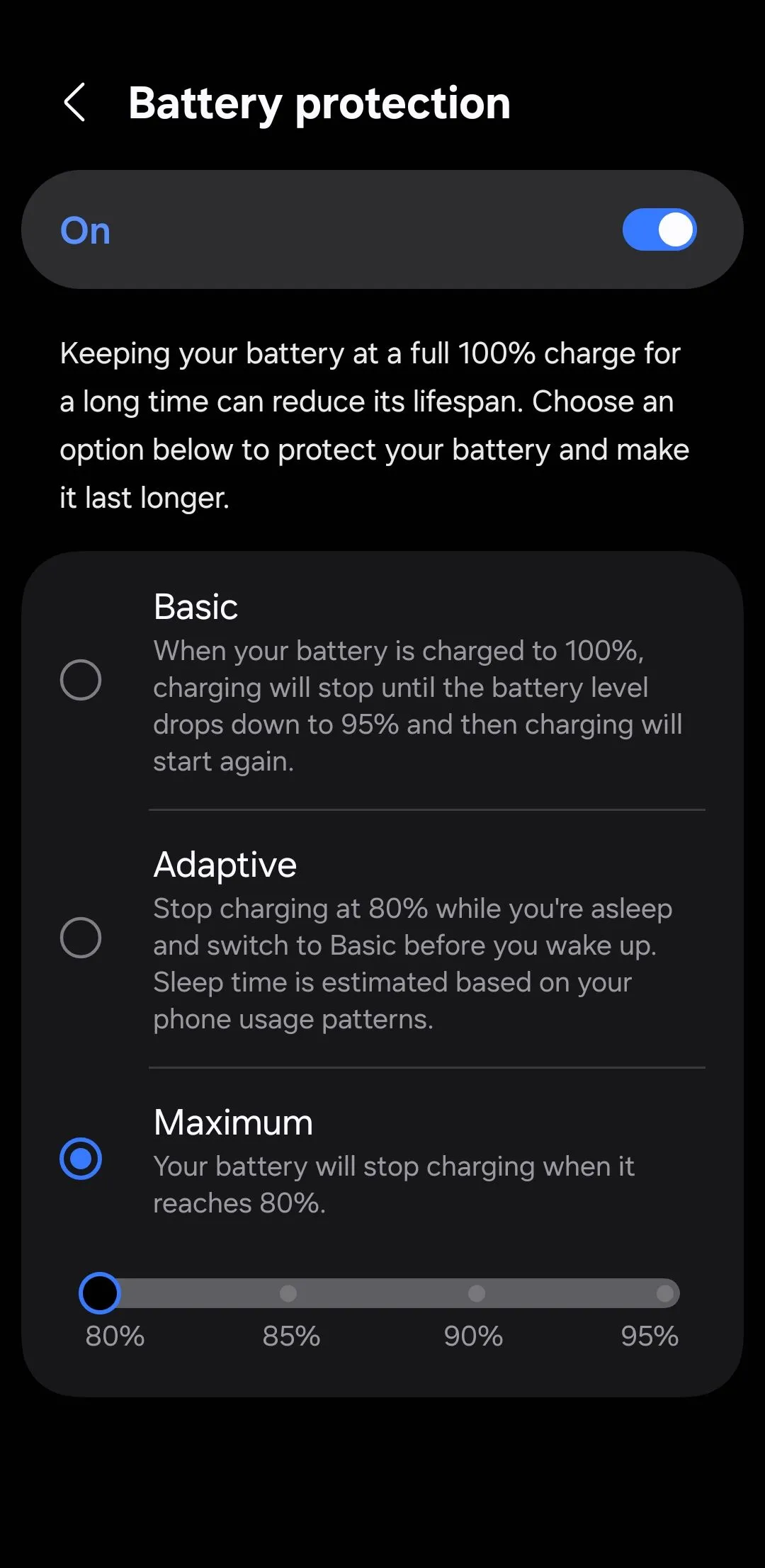 Tính năng bảo vệ pin của One UI 7 trên điện thoại Samsung với thanh trượt tùy chỉnh giới hạn sạc
Tính năng bảo vệ pin của One UI 7 trên điện thoại Samsung với thanh trượt tùy chỉnh giới hạn sạc
3. Bật Chuẩn Hóa Âm Lượng (Loudness Normalization)
Tính năng Chuẩn hóa Âm lượng (Loudness Normalization) không phải là một tính năng hoàn toàn mới, vì nó đã xuất hiện lần đầu với bản cập nhật One UI 6.1.1. Tuy nhiên, nó chỉ giới hạn trên một số thiết bị chọn lọc như Galaxy Z Fold 6 và Galaxy Z Flip 6. Với One UI 7, tính năng này giờ đây đã có mặt trên nhiều điện thoại Samsung Galaxy hơn.
Đúng như tên gọi, Chuẩn hóa Âm lượng sẽ tự động cân bằng mức độ âm thanh trong quá trình phát đa phương tiện. Đối với những người thường xuyên nghe âm thanh qua tai nghe, đây là một trong những cài đặt đầu tiên nên được kích hoạt để có trải nghiệm nghe liền mạch và dễ chịu hơn.
Để bật tính năng này, hãy vào Cài đặt (Settings) > Âm thanh và rung (Sounds and vibration) > Chất lượng và hiệu ứng âm thanh (Sound quality and effects) và bật công tắc Chuẩn hóa Âm lượng (Loudness Equalization).
4. Tùy Chỉnh Tốc Độ Làm Mới Game Để Tiết Kiệm Pin
Nhiều người dùng thích bật tốc độ làm mới 120Hz mọi lúc để làm cho điện thoại Samsung Galaxy của họ hoạt động mượt mà hơn. Điều này khiến việc cuộn trang và các hoạt ảnh trở nên cực kỳ trôi chảy. Tuy nhiên, tốc độ làm mới cao hơn cũng có thể làm hao pin nhanh hơn, đặc biệt là trong các phiên chơi game.
May mắn thay, trong One UI 7, bạn có thể giới hạn tốc độ làm mới đặc biệt cho game mà không ảnh hưởng đến trải nghiệm mượt mà ở những nơi khác trên điện thoại. Bằng cách này, bạn có thể tận hưởng cả hai lợi ích: tốc độ làm mới cao cho sử dụng hàng ngày và hiệu quả năng lượng tốt hơn khi chơi game.
Dưới đây là cách bạn có thể điều chỉnh tốc độ làm mới chỉ cho game trên điện thoại Samsung của mình:
- Mở ứng dụng Cài đặt (Settings) và cuộn xuống để chạm vào Tính năng nâng cao (Advanced features).
- Chọn Cài đặt Game Booster (Game Booster Settings).
- Chạm vào Độ mượt chuyển động game (Gaming motion smoothness).
- Chọn tùy chọn 60Hz.
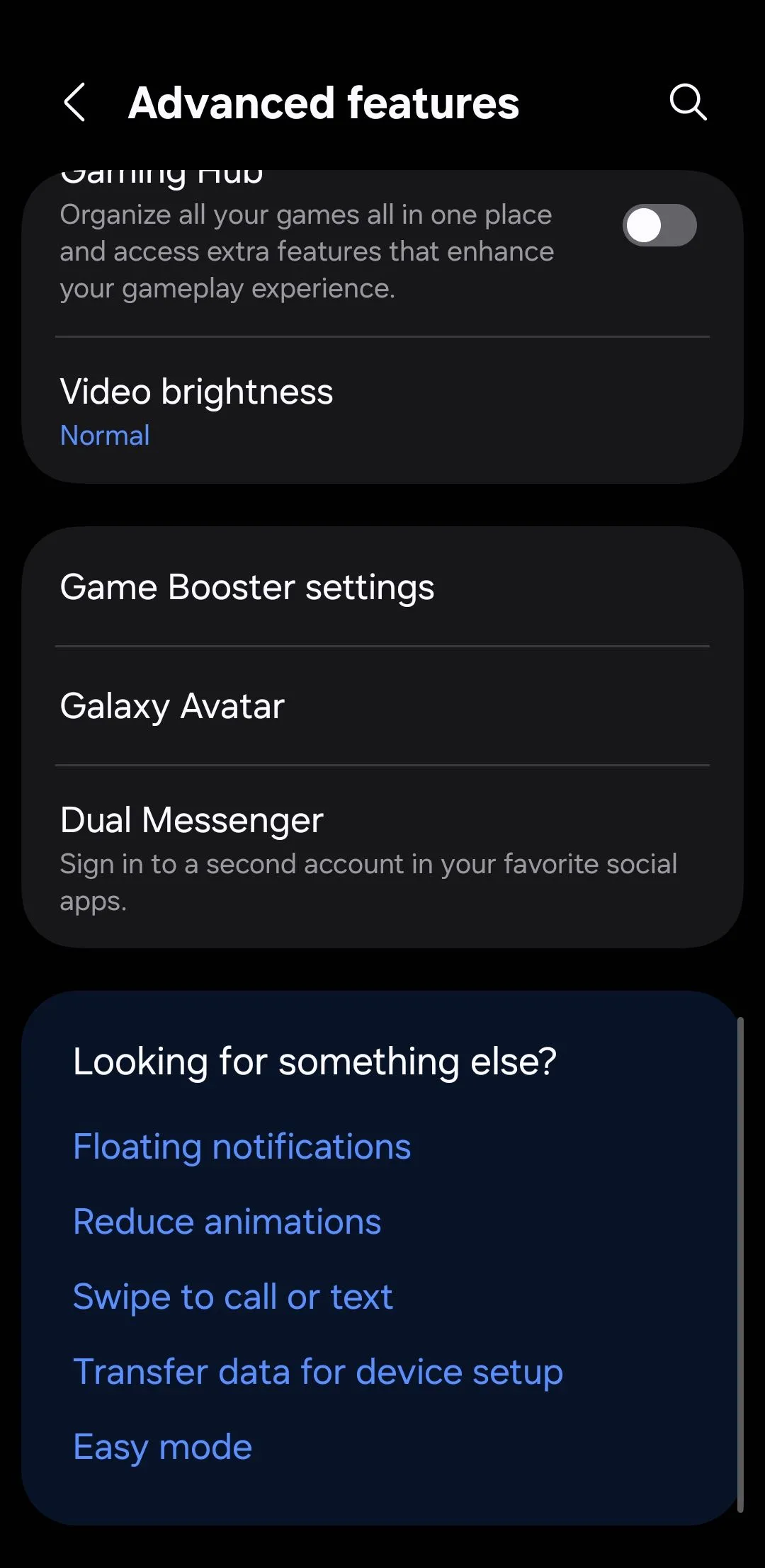 Màn hình tính năng nâng cao trên điện thoại Samsung, hiển thị tùy chọn Game Booster Settings
Màn hình tính năng nâng cao trên điện thoại Samsung, hiển thị tùy chọn Game Booster Settings
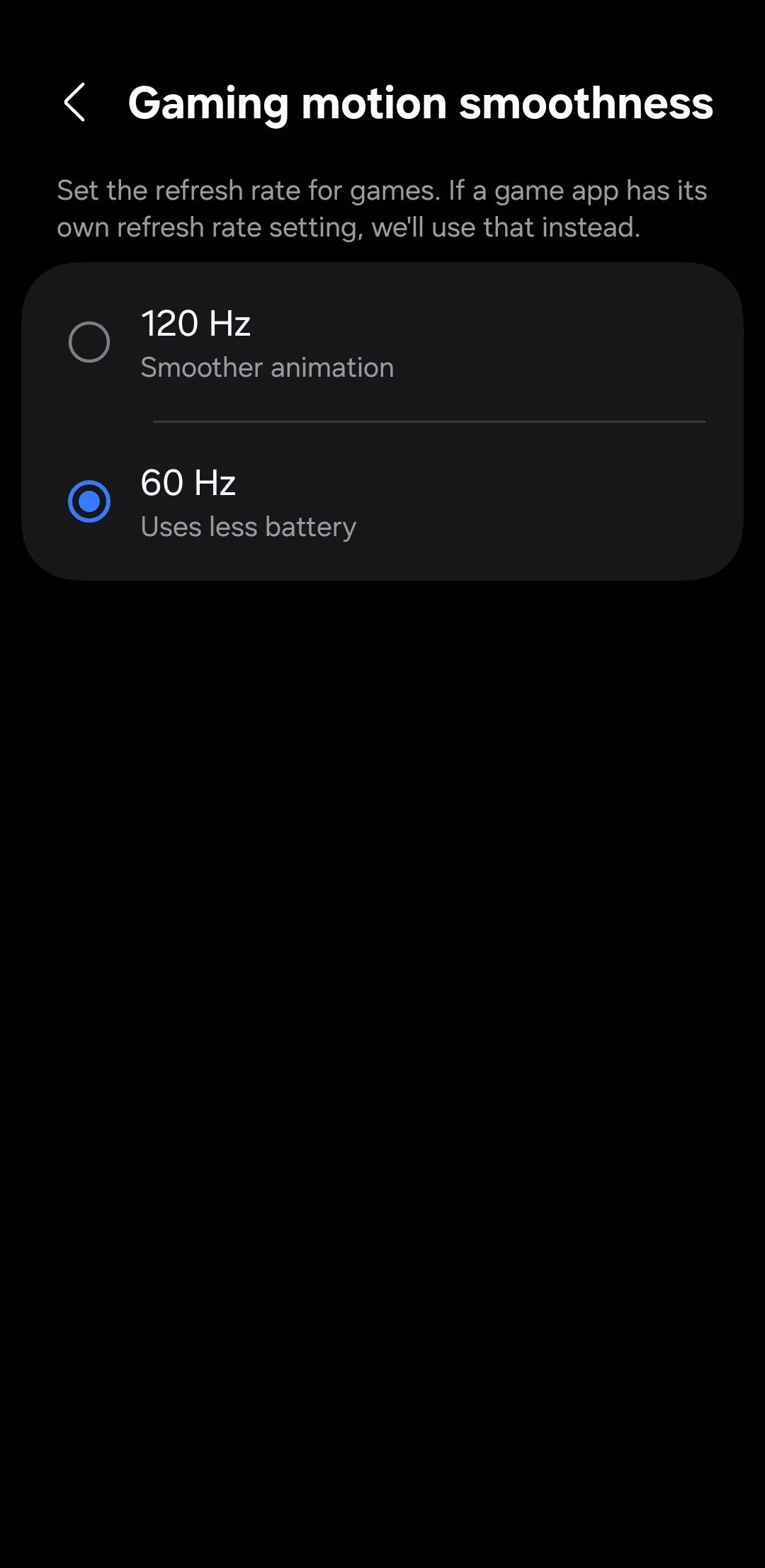 Cài đặt độ mượt chuyển động game trên điện thoại Samsung với các tùy chọn tốc độ làm mới
Cài đặt độ mượt chuyển động game trên điện thoại Samsung với các tùy chọn tốc độ làm mới
5. Kết Hợp Bảng Thông Báo và Cài Đặt Nhanh
Theo mặc định, việc vuốt xuống từ giữa màn hình trong One UI 7 chỉ hiển thị thông báo. Để truy cập các cài đặt nhanh như Wi-Fi, Bluetooth hoặc đèn pin, bạn cần vuốt xuống từ góc trên bên phải. Kết quả là, bạn thường phải vuốt qua lại chỉ để bật/tắt một cài đặt hoặc kiểm tra một thông báo. Bạn chỉ có thể xem thông báo hoặc cài đặt nhanh, nhưng không thể xem cả hai cùng lúc.
May mắn thay, bạn có thể kết hợp cả hai bảng này thành một chế độ xem hợp nhất duy nhất, tương tự như cách hoạt động trong các phiên bản One UI trước đó. Để thực hiện điều này, hãy vuốt xuống từ góc trên bên phải màn hình để xem các cài đặt nhanh và chạm vào biểu tượng cây bút chì để chỉnh sửa. Chạm vào Cài đặt bảng điều khiển (Panel settings) ở góc trên bên trái và chọn Cùng nhau (Together).
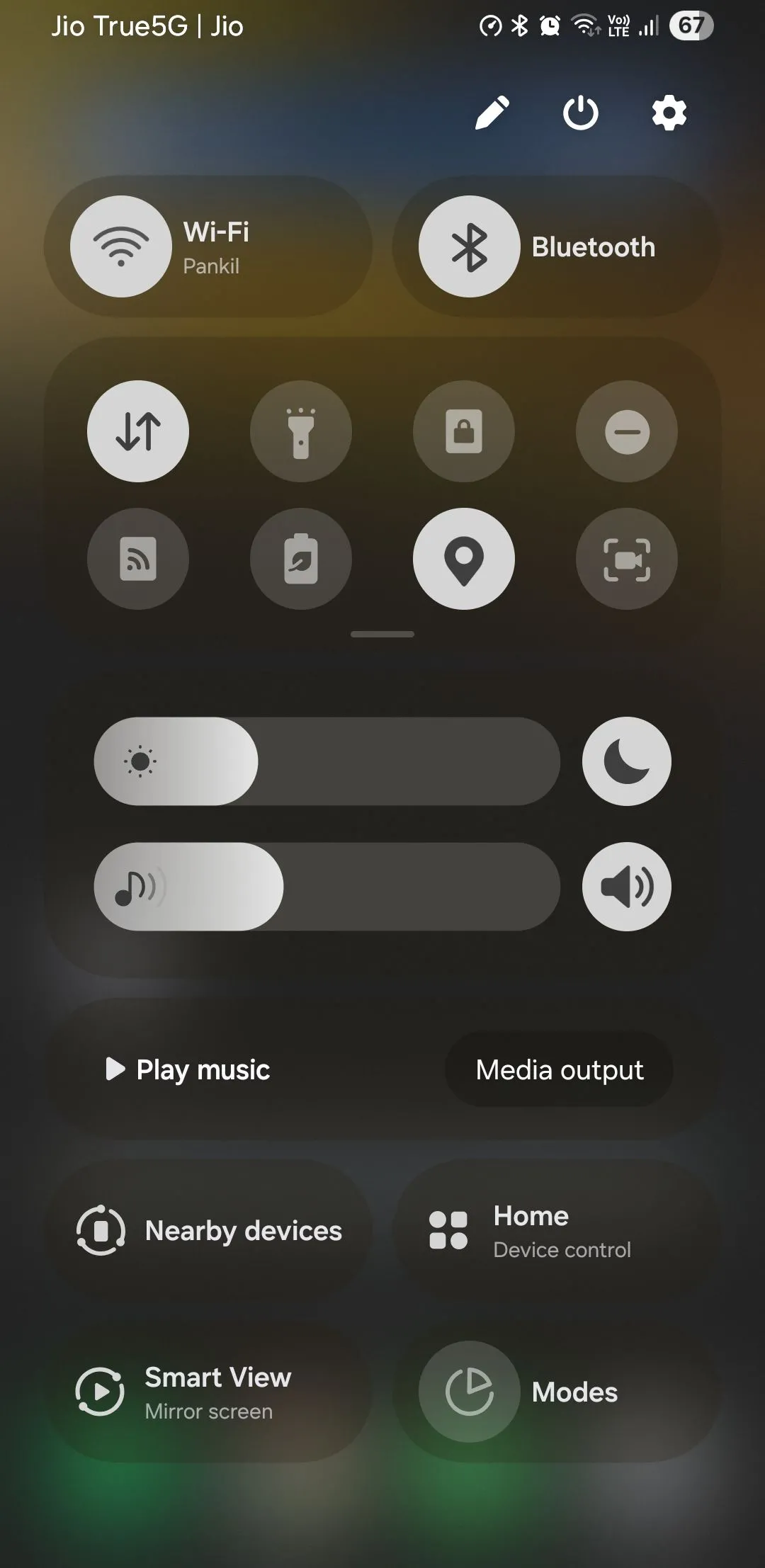 Bảng cài đặt nhanh của One UI 7 trên điện thoại Samsung với các biểu tượng cài đặt
Bảng cài đặt nhanh của One UI 7 trên điện thoại Samsung với các biểu tượng cài đặt
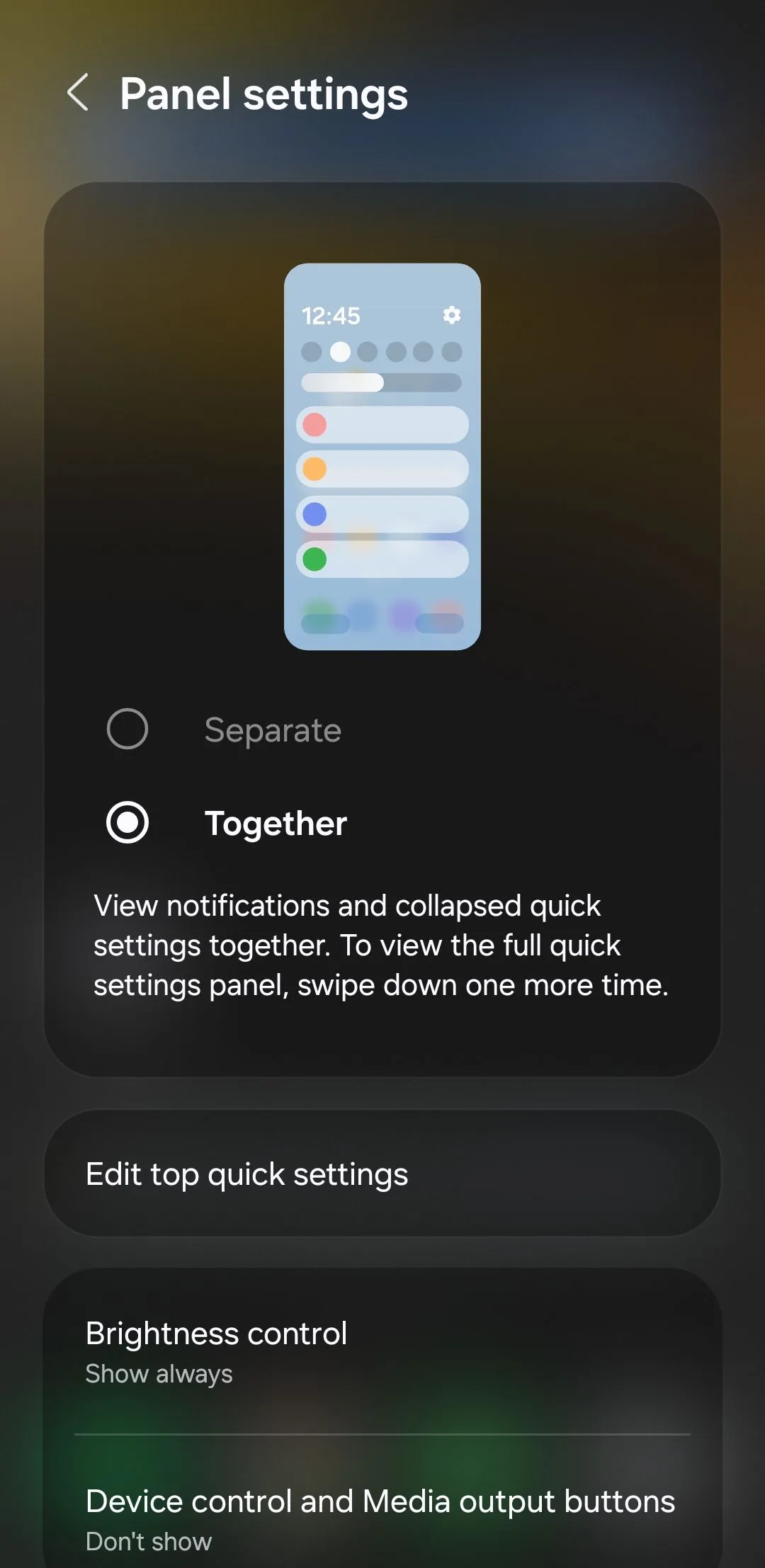 Menu bảng cài đặt nhanh trên điện thoại Samsung hiển thị tùy chọn Panel settings
Menu bảng cài đặt nhanh trên điện thoại Samsung hiển thị tùy chọn Panel settings
6. Cá Nhân Hóa Thanh Now Bar
Một trong những tính năng hữu ích nhất được giới thiệu trong One UI 7 là thanh Now Bar, đặt các cập nhật thời gian thực và thông báo trực tiếp ở cuối màn hình khóa. Sau khi bạn mở khóa thiết bị, những thông báo này cũng xuất hiện ở góc trên bên trái màn hình.
Theo mặc định, Now Bar hiển thị cảnh báo từ một loạt các ứng dụng, bao gồm Trình phát media, Google Maps, Đồng hồ, Samsung Notes và nhiều ứng dụng khác. Mặc dù điều này có thể hữu ích, nhưng không phải ứng dụng nào cũng cần hiển thị như vậy. Ví dụ, bạn có thể thấy các cập nhật trực tiếp từ Ghi âm hoặc Samsung Health là không cần thiết và muốn tắt chúng đi.
Để cá nhân hóa Now Bar, hãy vào Cài đặt (Settings) > Màn hình khóa và AOD (Lock screen and AOD) > Now Bar. Từ đó, bạn sẽ thấy danh sách các ứng dụng tương thích với các công tắc bên cạnh. Đơn giản chỉ cần bật hoặc tắt từng ứng dụng tùy thuộc vào những gì bạn thực sự muốn xem trực tiếp trên màn hình khóa của mình.
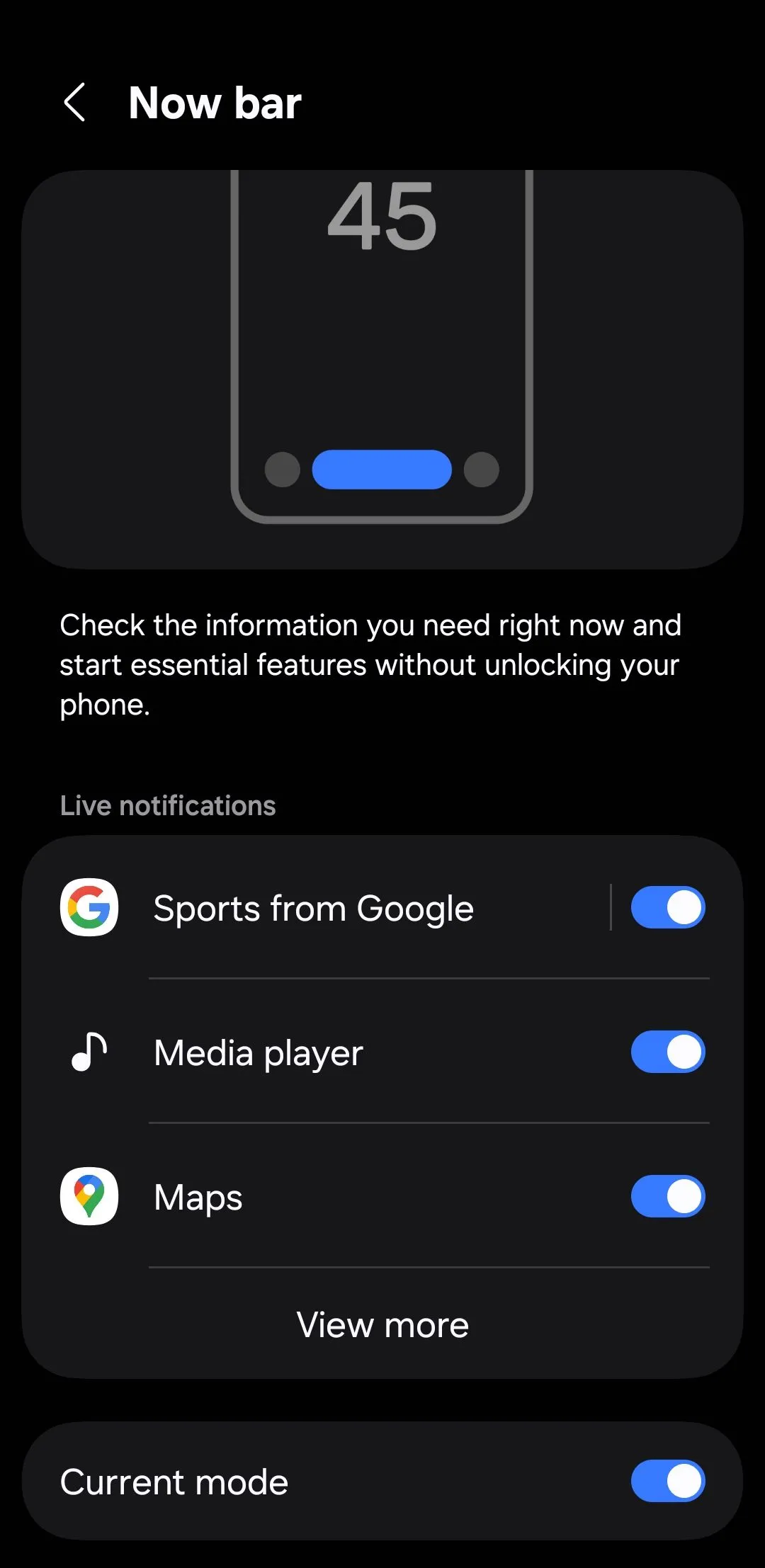 Cài đặt thanh Now Bar trên điện thoại Samsung Galaxy với danh sách các ứng dụng có thể bật/tắt
Cài đặt thanh Now Bar trên điện thoại Samsung Galaxy với danh sách các ứng dụng có thể bật/tắt
Bản cập nhật One UI 7 có thể không mang lại quá nhiều thay đổi triệt để cho các thiết bị Galaxy, nhưng nó chắc chắn đã cải tiến trải nghiệm người dùng một cách đáng kể. Nếu bạn chưa khám phá các cài đặt được đề cập ở trên, rất đáng để thử chúng. Chúng có thể giúp bạn tạo ra một trải nghiệm cá nhân hóa hơn, phù hợp hơn với thói quen hàng ngày và cách bạn tối ưu điện thoại Samsung của mình. Bạn đã thử những tùy chỉnh nào và thấy chúng hữu ích ra sao? Hãy chia sẻ kinh nghiệm của bạn trong phần bình luận nhé!